
V tomto článku se podíváme na to, jak spojit různé přípony souborů s programy v systému Windows 10 a Windows Server 2019/2016 / 2012R2. Jako příklad ukážeme, jak přiřadit výchozí program v systému Windows 10 pro otevírání souborů html, importovat tato nastavení do souboru xml a výsledný soubor s nastavením přiřazování souborů distribuovat ručně do jiných počítačů nebo pomocí skupinových zásad..
Hlavní rozdíl mezi Windows 10 a předchozími verzemi OS spočívá v tom, že nyní nemůžete přiřadit přidružení souborů prostřednictvím registru nebo funkce předvoleb Zásady skupiny Otevřeno S. Byla však nová příležitost nahrát aktuální nastavení přidružení souborů z „referenčního“ počítače do souboru xml a použít tento soubor ke změně nastavení pro odpovídající přípony souborů v jiných počítačích. Soubor s nastavením pro přidružení souborů můžete také exportovat do standardního obrazu systému, který je nasazen klientům ve vaší síti (ručně, přes WDS nebo SCCM).
Obsah:
- Výběr výchozích programů v systému Windows 10
- Export nastavení přidružení souborů systému Windows 10 do souboru XML
- Přeneste přidružení souborů a importujte do jiného počítače
- Konfigurace přidružení souborů systému Windows pomocí zásad skupiny
- Změnit přidružení souborů prostřednictvím registru v systému Windows 10
- Obnovte přidružení souborů v systému Windows 10
Výběr výchozích programů v systému Windows 10
Předpokládejme, že chcete pomocí prohlížeče Firefox otevírat soubory html na všech počítačích v doméně. I.e. chcete tuto příponu souboru přiřadit k aplikaci.
K tomu potřebujeme referenční počítač se systémem Windows 10 (v tomto příkladu je použito aktuální sestavení 1909) a nainstalovaný prohlížeč Firefox. Chcete-li ručně vytvořit mapování přípony souboru do programu, otevřete panel Nastavení -> Výchozí Aplikace a stiskněte tlačítko Vyberte si výchozí aplikace od soubor typ.

Najděte v seznamu přípon souborů .html a pomocí tlačítka Vyberte si a výchozí změnit výchozí program pro otevírání souborů html z Edge na Firefoxu.
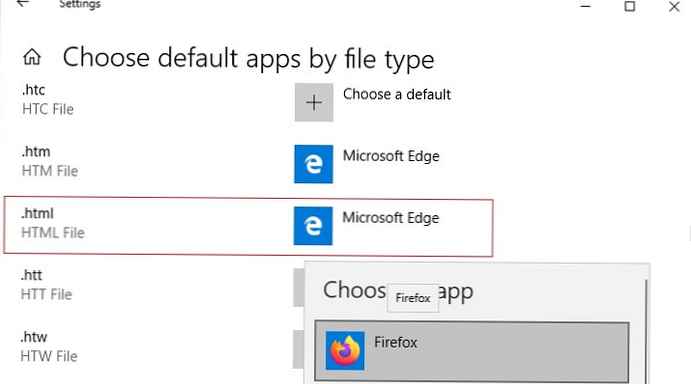
K typům souborů, pro které je zaregistrován, můžete automaticky přiřadit konkrétní program. Za tímto účelem v sekci Výchozí Aplikace vyberte Set výchozí od aplikace, najděte požadovaný program v seznamu a klikněte na Spravovat.
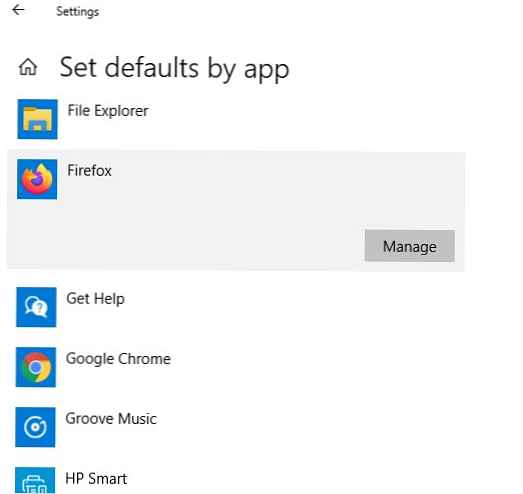
Otevřený seznam bude obsahovat seznam typů souborů podporovaných aplikací. Vyberte přípony souborů, které by se měly otevírat v prohlížeči Firefox.
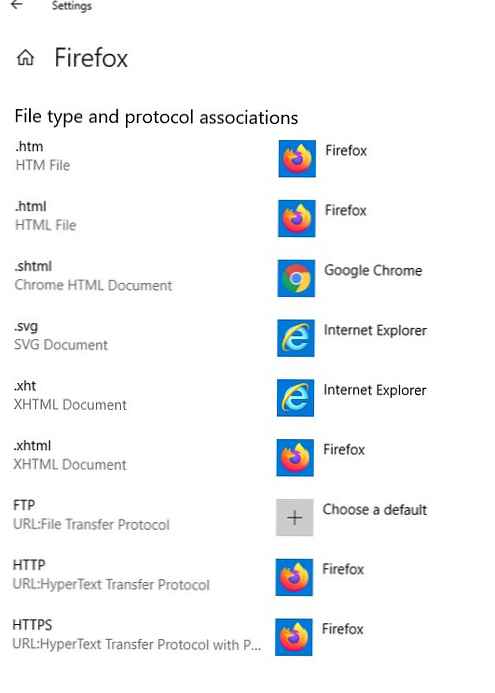
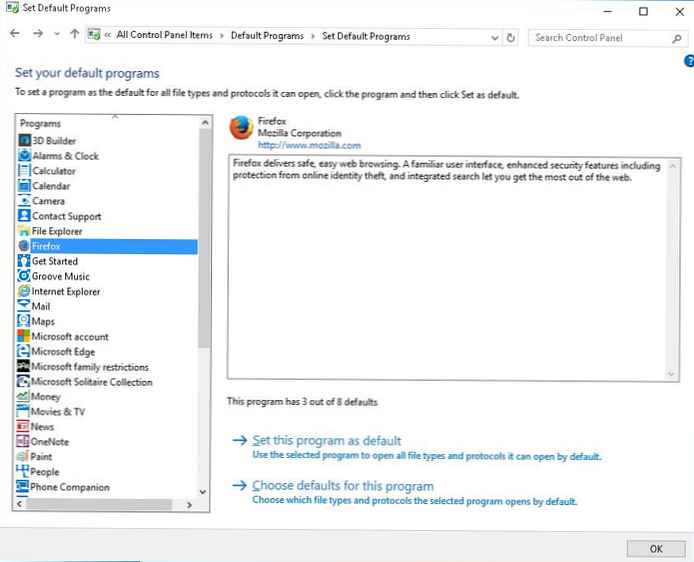 Pokud potřebujete vybrat konkrétní typy souborů, klikněte na tlačítko Zvolte výchozí hodnoty pro tento program a označte požadovaná rozšíření.
Pokud potřebujete vybrat konkrétní typy souborů, klikněte na tlačítko Zvolte výchozí hodnoty pro tento program a označte požadovaná rozšíření.
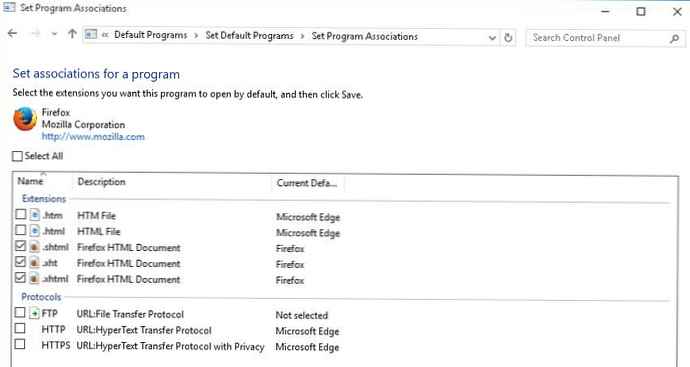 Chcete-li zkontrolovat aktuální přidružení souborů s příponou .html, viz Programy -> Výchozí programy -> Nastavit přidružení ovládací panely.
Chcete-li zkontrolovat aktuální přidružení souborů s příponou .html, viz Programy -> Výchozí programy -> Nastavit přidružení ovládací panely. 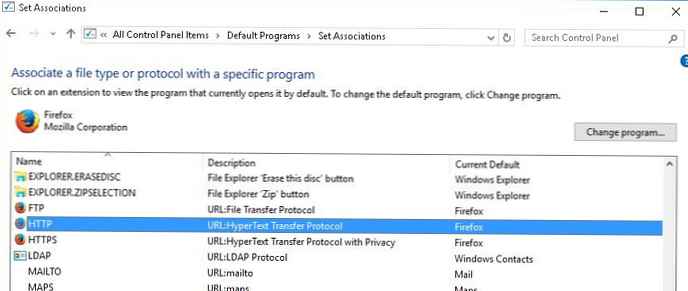
Export nastavení přidružení souborů systému Windows 10 do souboru XML
Aktuální nastavení pro přidružení souborů k programům v profilu aktuálního uživatele v počítači lze exportovat do souboru .XML pomocí DISM:
Dism.exe / online /Export-DefaultAppAssociations:C:\PS\DefaultAssoc.xml
Příkaz uloží všechna programová mapování, která jste nakonfigurovali, do souboru XML. Soubor DefaultAssoc.xml můžete otevřít v libovolném textovém editoru a zobrazit úplný seznam nastavení. Pokud chcete použít pouze část přidružení z tohoto seznamu (aby nedošlo k přepsání existujících nastavení pro zbývající přípony souborů v jiných počítačích), můžete soubor XML ručně upravit. Ponechejte pouze řádky s požadovanými příponami souborů. Například ponechte pouze řádky pro přípony .htm a .html. Měli byste získat něco jako tento soubor XML:
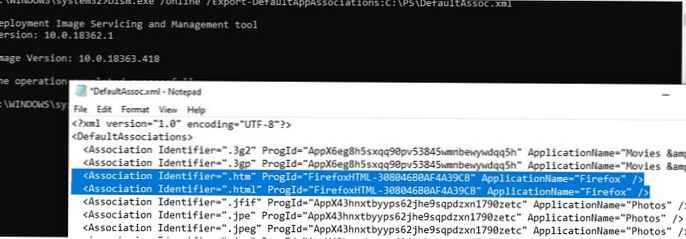
Přeneste přidružení souborů a importujte do jiného počítače
Výsledný soubor XML lze importovat do obrazu Windows 10 na jiném počítači pomocí DISM online:
Dism.exe / Online /Import-DefaultAppAssociations:C:\PS\DefaultAssoc.xml
Pokud jste upravili soubor XML a importovali jej pomocí DISM, v některých sestavách systému Windows 10 se můžete při prvním přihlášení setkat s více chybami „oznámení o výchozím nastavení aplikace“. Společnost Microsoft nedoporučuje ručně upravovat tento soubor XML.
Parametry přidružení můžete také importovat do offline obrazu Windows v souboru wim. Nejprve musíte připojit obrázek:
Dism / Mount-Image /ImageFile:C:\mnt\images\install.wim / MountDir: C: \ mnt \ offline
A pak importujte soubor xml:
Dism.exe / Obrázek: C: \ mnt \ offline /Import-DefaultAppAssociations:\\Server1\Share\DefaultAssoc.xml
Dism.exe / Image: C: \ mnt \ offline / Get-DefaultAppAssociations
Konfigurace přidružení souborů systému Windows pomocí zásad skupiny
Windows 10 / 8.1 zavádí nové nastavení zásad skupiny, které umožňuje použít soubor xml s nastavením pro přidružení souborů ke všem aktuální uživatelé počítačů.
Tato zásada je pojmenována Nastavte výchozí konfigurační soubor přidružení (Nastavit výchozí konfigurační soubor mapování) je umístěn v Počítač Konfigurace -> Šablony pro správu -> Součásti systému Windows -> Průzkumník souborů.
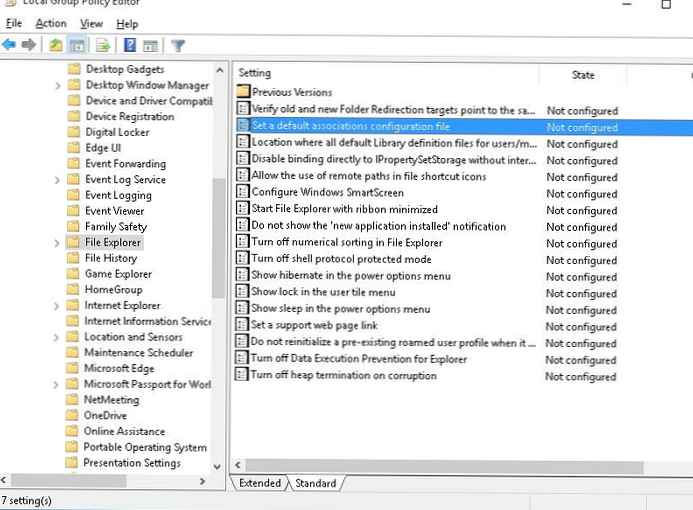
Povolte zásadu a určete cestu UNC k vašemu souboru xml. Lze jej umístit na veřejný souborový server, do adresáře SYSVOL na řadiči domény, nebo zkopírovat do počítačů pomocí GPP / SCCM.
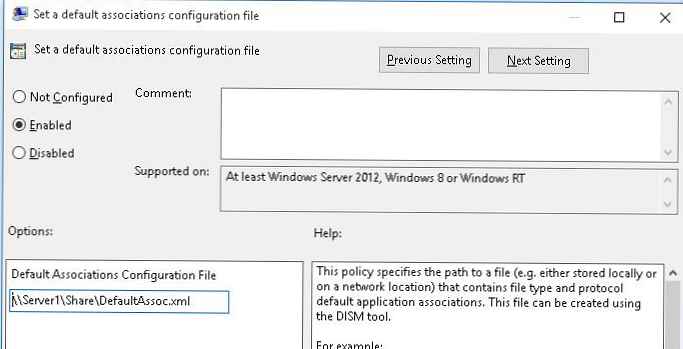
Nové nastavení mapování bude použito pro všechny uživatele počítače po dalším přihlášení..
Cesta k souboru XML s novým nastavením přidružení souborů je obsažena v nastavení registru DefaultAssociationsConfiguration pod položkou Computer \ HKEY_LOCAL_MACHINE \ SOFTWARE \ Policies \ Microsoft \ Windows \ System.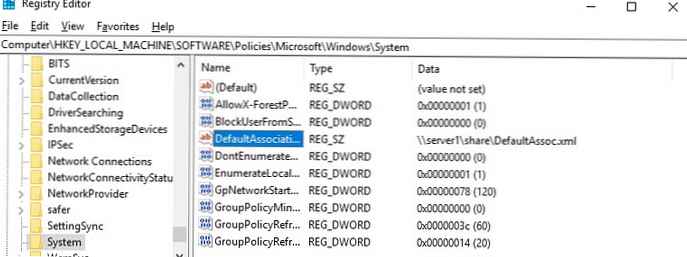
Protože Windows 10 sleduje nastavení přidružení souborů, při prvním pokusu o otevření souboru HTML se může objevit okno potvrzující, že Firefox je jako výchozí program použit k otevření tohoto typu souboru (požadavek se objeví pouze jednou). Takový požadavek se vždy objeví i po instalaci nové aplikace, která je registrována pro otevření existujícího typu souboru nebo protokolu. Data oznámení můžete skrýt zahrnutím zásady do stejné části GPO Do ne show 'nový aplikace nainstalován'oznámení (Nezobrazovat upozornění „nainstalovaná nová aplikace“).
Všimněte si, že uživatel v procesu může přiřadit přiřazená přidružení souborů. Ale při příštím použití zásady během přihlášení budou nastavení přidružení uživatelských souborů přepsána nastavením ze souboru xml..Změnit přidružení souborů prostřednictvím registru v systému Windows 10
Jak jsme řekli výše, v systému Windows 10 se změnil přístup ke změně nastavení přidružení souborů. V předchozí části jsme ukázali, jak nakonfigurovat přidružení souboru .html k prohlížeči Firefox pomocí zásad XML a skupinových zásad. Nyní se podívejme, jak to vypadá v registru.
Spusťte editor regedit.exe a přejděte do větve Počítač \ HKEY_CURRENT_USER \ Software \ Microsoft \ Windows \ CurrentVersion \ Explorer \ FileExts \ .html \ UserChoice.
Vezměte prosím na vědomí, že v této větvi s nastavením má přidružení pro rozšíření html dva parametry:
- Progid - identifikátor registrovaného programu pro otevření tohoto typu souboru, který je uveden v souboru XML. Pokud je místo názvu aplikace zadán dlouhý identifikátor, je přiřazeno přidružení souboru s moderní aplikací UWP / Metro. Ověřte, že není odebrána z vašeho obrazu Windows 10;
- Hash - hash, který je automaticky generován pro ověření nastavení pro sladění typu souborů s programem. Přítomnost tohoto hash zajišťuje, že toto mapování nakonfiguroval uživatel nebo správce (prostřednictvím GPO). Tento mechanismus je nutný k ochraně uživatelů před malwarem, který může nahradit přidružení souborů bez jeho vědomí..
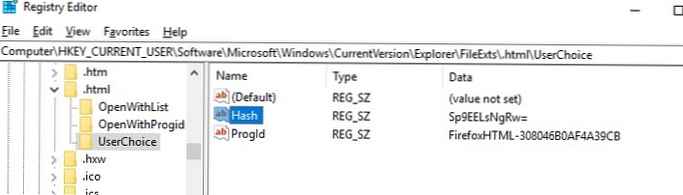
Pokud se pokusíte ručně změnit hodnotu ProgId a přiřadit jiný program, hodnota Hash přestane platit. V tomto případě Windows 10 automaticky resetuje nastavení přidružení souborů na výchozí hodnotu. V takovém případě se uživateli zobrazí upozornění:
Standardní reset aplikace.
Aplikace způsobila problémy s nastavením standardní aplikace pro soubory HTML, proto byla resetována pro Microsoft Edge.
Výchozí nastavení aplikace bylo resetováno.
Aplikace způsobila problém s výchozím nastavením aplikace pro soubory HTML, takže byla resetována na Microsoft Edge.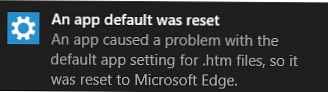
V systému Windows 10 tedy nebude možné konfigurovat mapování souborů prostřednictvím registru, jak to fungovalo v systému Windows 7.
Síť má neoficiální obslužný program SetUserFTA.exe, který umožňuje vypočítat hash a přiřadit typ mapovacího souboru programu přímo prostřednictvím registru.Obnovte přidružení souborů v systému Windows 10
Pomocí následujícího příkazu můžete resetovat dříve importovaná nastavení přidružení souborů ve Windows:
Dism.exe / Online / Remove-DefaultAppAssociations
Po provedení tohoto příkazu budou všichni noví uživatelé systému načteni se standardním nastavením přidružení (takový reset nemá vliv na stávající uživatelské profily systému).
Chcete-li obnovit soubory ručně konfigurované uživatelem na standardní přidružení, musíte kliknout na tlačítko na panelu Možnosti -> Systém -> Výchozí aplikace. Resetovat (Reset).
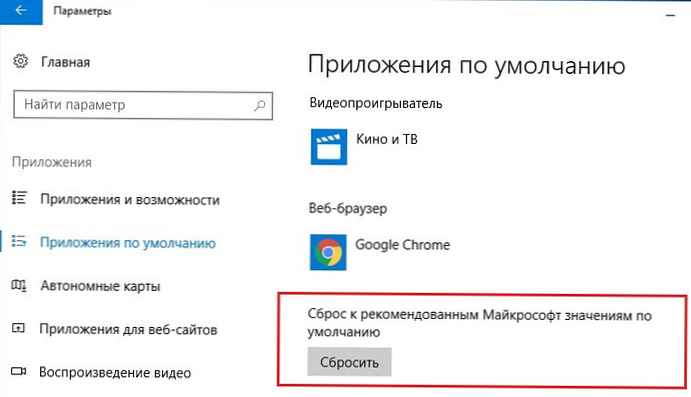
V tomto případě se všechna přidružení souborů vrátí do stavu čistě Windows 10.











